윈도우10 폴더 암호 설정하는 방법입니다. 오늘 소개해드릴 방법은 프로그램 다운로드 없이 비밀 번호 설정하는 방법입니다. 바이러스나 악성코드 걱정 없이 윈도우10 여러분의 파일을 보호할 수 있습니다.
윈도우10 자체 내에서 폴더에 비밀번호 설정하여 암호화할 수 있는 방법은 없습니다. 그래서 많은 분이 프로그램을 다운로드하여 사용하실 텐데요. 사실 이런 프로그램도 불안해 블루스크린이 뜨는 등 안전하지가 않습니다. 만약 여러분이 차근차근 오늘 방법을 따라 하신다면 폴더에 암호를 설정해 보호할 수 있습니다.
윈도우10 폴더 암호 절차

주의사항
- 패스워드 설정 시 공백이 없어야 합니다.
- 암호화된 폴더에 파일을 넣어도 윈도우10 최근에 사용한 파일 등에 나타날 수 있습니다.
참고 문서: 윈도우10 최근 사용 파일 지우는 방법

폴더 비밀번호 설정 방법
1. 이제 딱다구리 폴더 안에 있는 파일을 숨겨보도록 하겠습니다.
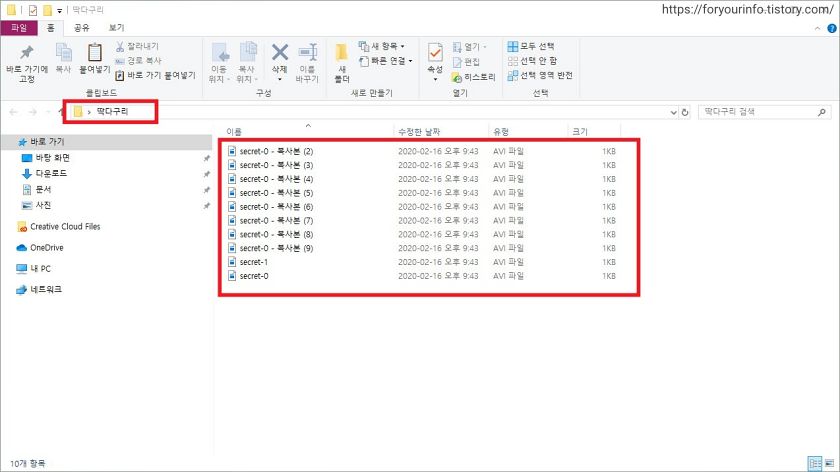
2. 마우스 오른쪽 버튼을 클릭하여 새로 만들기 그리고 텍스트 문서를 선택합니다. 파일명은 아무 이름이나 상관없습니다.
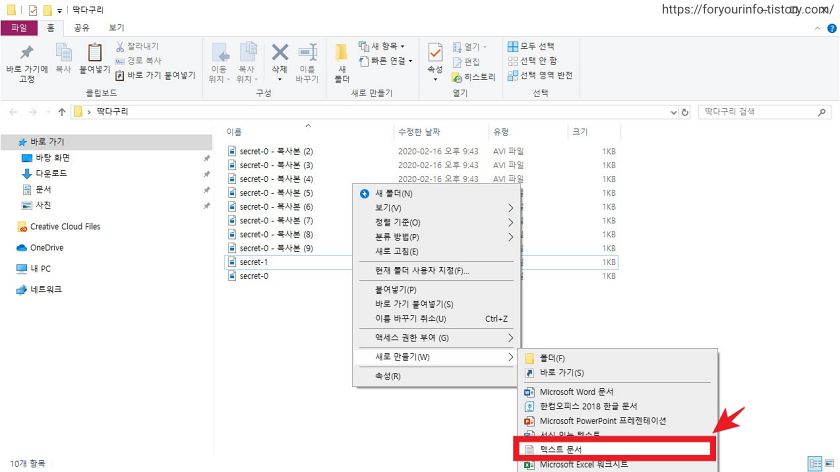
3. 방금 만든 텍스트 문서 Anyname을 더블 클릭하여 파일을 오픈합니다.

4. 메모장에 아래의 코드를 복사하여 붙여 넣기 합니다.
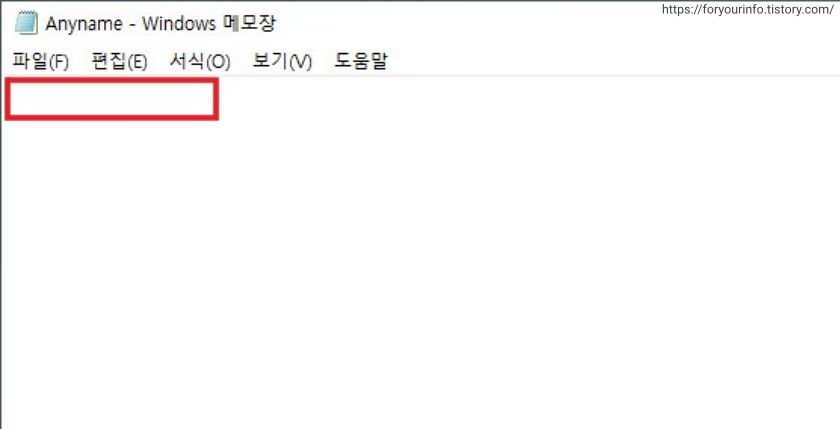
아래 코드가 있는 텍스트 파일입니다. 바이러스나 악성코드 없습니다. 제가 직접 올린 파일이니 안심하고 다운로드하여 해당 코드 사용하세요.
cls
@ECHO OFF
title Folder Locker
if EXIST "Control Panel.{21EC2020-3AEA-1069-A2DD-08002B30309D}" goto UNLOCK
if NOT EXIST Locker goto MDLOCKER
:CONFIRM
echo Are you sure u want to Lock the folder(Y/N)
set/p "cho=>"
if %cho%==Y goto LOCK
if %cho%==y goto LOCK
if %cho%==n goto END
if %cho%==N goto END
echo Invalid choice.
goto CONFIRM
:LOCK
ren Locker "Control Panel.{21EC2020-3AEA-1069-A2DD-08002B30309D}"
attrib +h +s "Control Panel.{21EC2020-3AEA-1069-A2DD-08002B30309D}"
echo Folder locked
goto End
:UNLOCK
echo Enter password to Unlock folder
set/p "pass=>"
if NOT %pass%==Your-Password-Here goto FAIL
attrib -h -s "Control Panel.{21EC2020-3AEA-1069-A2DD-08002B30309D}"
ren "Control Panel.{21EC2020-3AEA-1069-A2DD-08002B30309D}" Locker
echo Folder Unlocked successfully
goto End
:FAIL
echo Invalid password
goto end
:MDLOCKER
md Locker
echo Locker created successfully
goto End
:End5. 복사한 문서에서 "Your-Password-Here" 부분을 찾습니다.

6. "Your-Password-Here" 부분에 자신이 원하는 비밀번호를 입력합니다. 예로 123456을 암호로 설정했습니다.

7. 이제 파일을 선택한 후 다른 이름으로 저장하기를 선택합니다.

8. 중요합니다. 파일 형식을 모든 파일로 파일 이름을 FolderLocker.bat로 저장합니다.
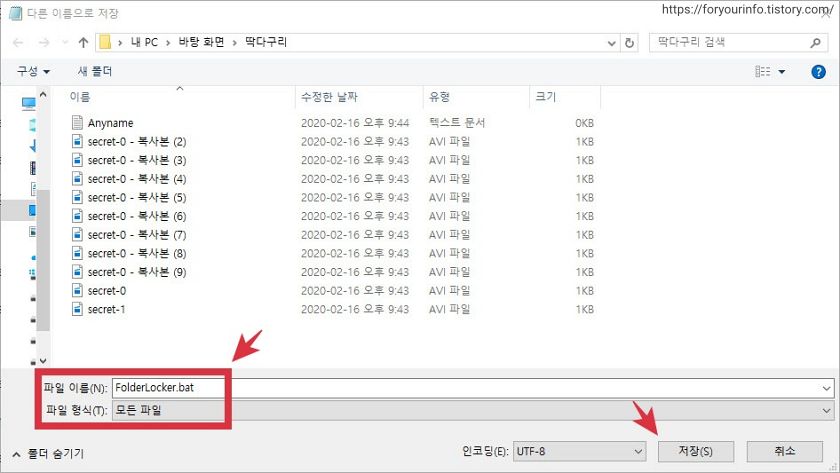
9. FolderLocker 파일을 더블 클릭하면 Locker라는 폴더가 생성됩니다. Locker 폴더로 숨길 파일들을 이동합니다.

10. 이제 FolderLocker 파일을 더블 클릭하여 폴더에 비밀번호를 설정합니다.
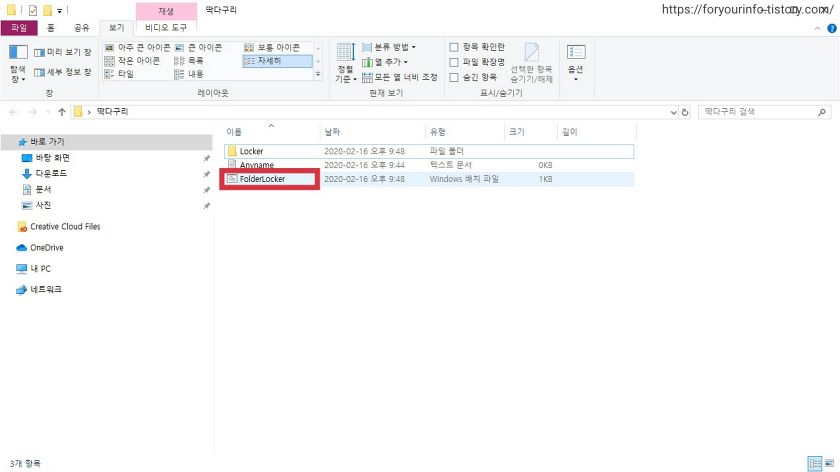
11. Y를 입력하고 엔터를 클릭합니다.

12. 그럼 Locker 폴더가 사라집니다. 이제 폴더 안에 파일들은 누구도 접근할 수 없습니다.

13 폴더를 다시 보이게 하려면 FoldeLocker 파일을 더블 클릭합니다. 그럼 아까 생성했던 암호를 입력하고 엔터를 클릭합니다.
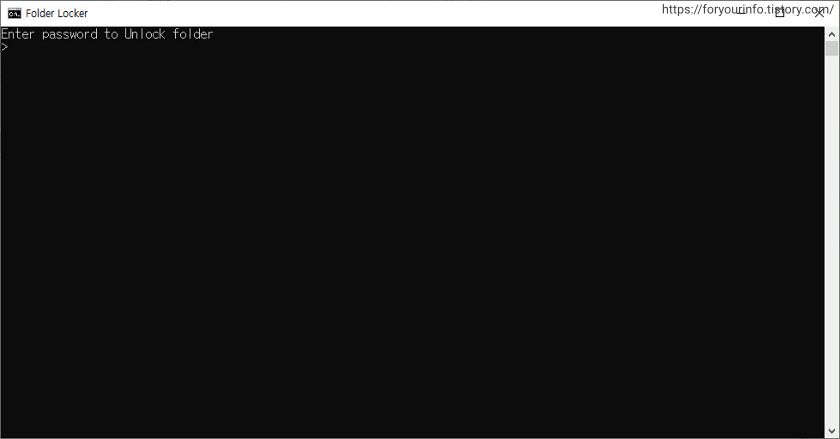
14. 다시 Locker 폴더가 보입니다.
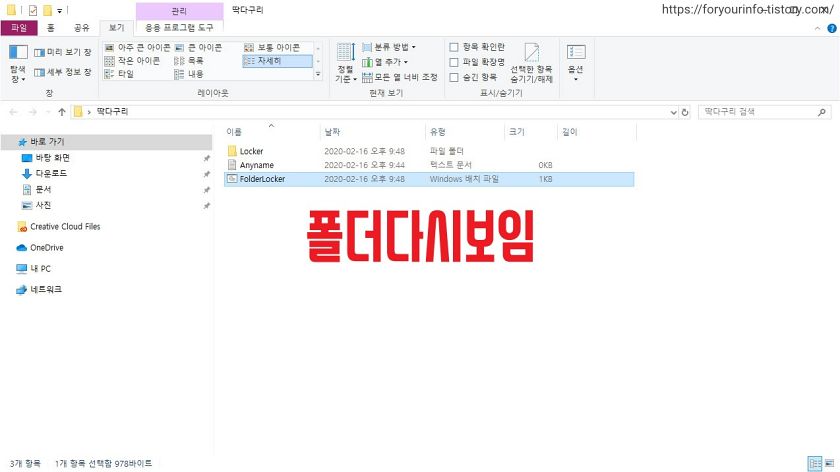
오늘은 프로그램 없이 윈도우10 폴더에 비밀번호 설정하는 방법을 알아보았습니다. 만약 여러분이 숨기고 싶은 파일이나 지키고 싶은 파일이 있다면 더 이상 프로그램 다운로드 없이 설정할 수 있습니다. 방법이 복잡해 보이나 순서대로 따라 하시면 쉽게 사용 가능합니다. 잘 안되시는 부분은 답글 남겨주세요.
'IT 인터넷' 카테고리의 다른 글
| 윈도우10 특수문자 이모티콘 쉽게 사용하는 방법 (0) | 2020.02.19 |
|---|---|
| 유튜브 인기 한글 무료 폰트 12가지 다운로드 (0) | 2020.02.18 |
| 디벙크 해외 송금 앱 다운로드 중국 송금 쉽게 하자 (7) | 2020.02.15 |
| 카카오톡 생일표시 생일알림 생일비공개 설정법 (0) | 2020.02.09 |
| 크롬 팝업 차단 해제 방법 2가지 (0) | 2020.02.07 |